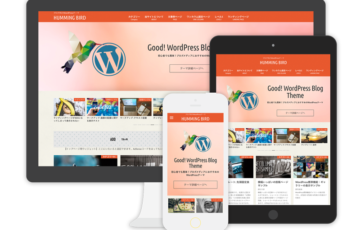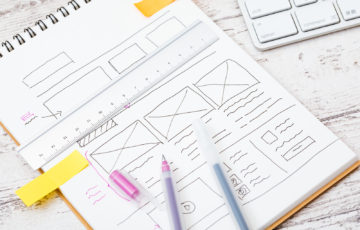Wordpressのインストール方法は、どうやってするんですか?初心者でも分かるような簡単な使い方を教えてください!

・・・エックスサーバーなら、ものの5分だ。
エックスサーバーでのWordpressインストール方法
①エックスサーバーコントロールパネルにログイン
エックスサーバー公式サイト
![]()
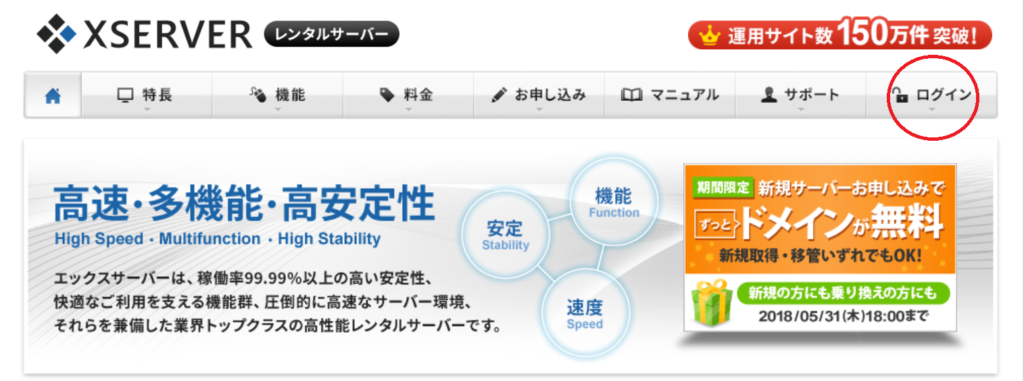
②会員IDとパスワードを入力
③ログイン後TOPページ中段の「ご契約一覧」内の「▶サーバー」サーバーパネル下の「ログイン」クリック
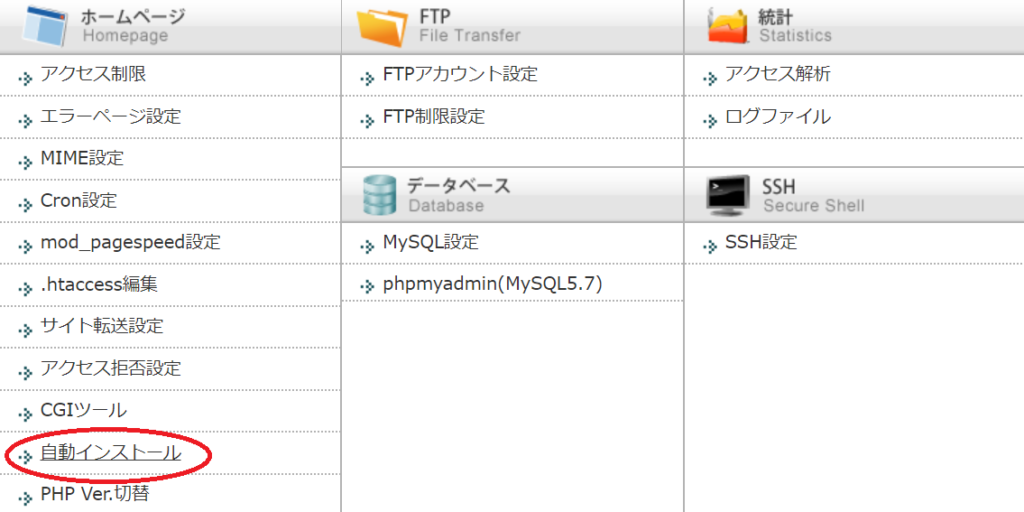
④「プログラムのインストール」タブをクリックして、「インストール設定」をクリック
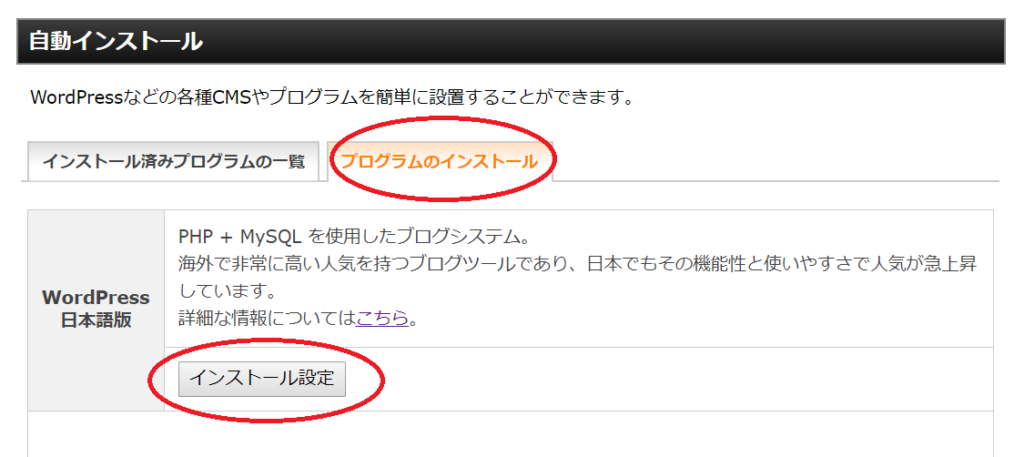
⑤各項目を埋める
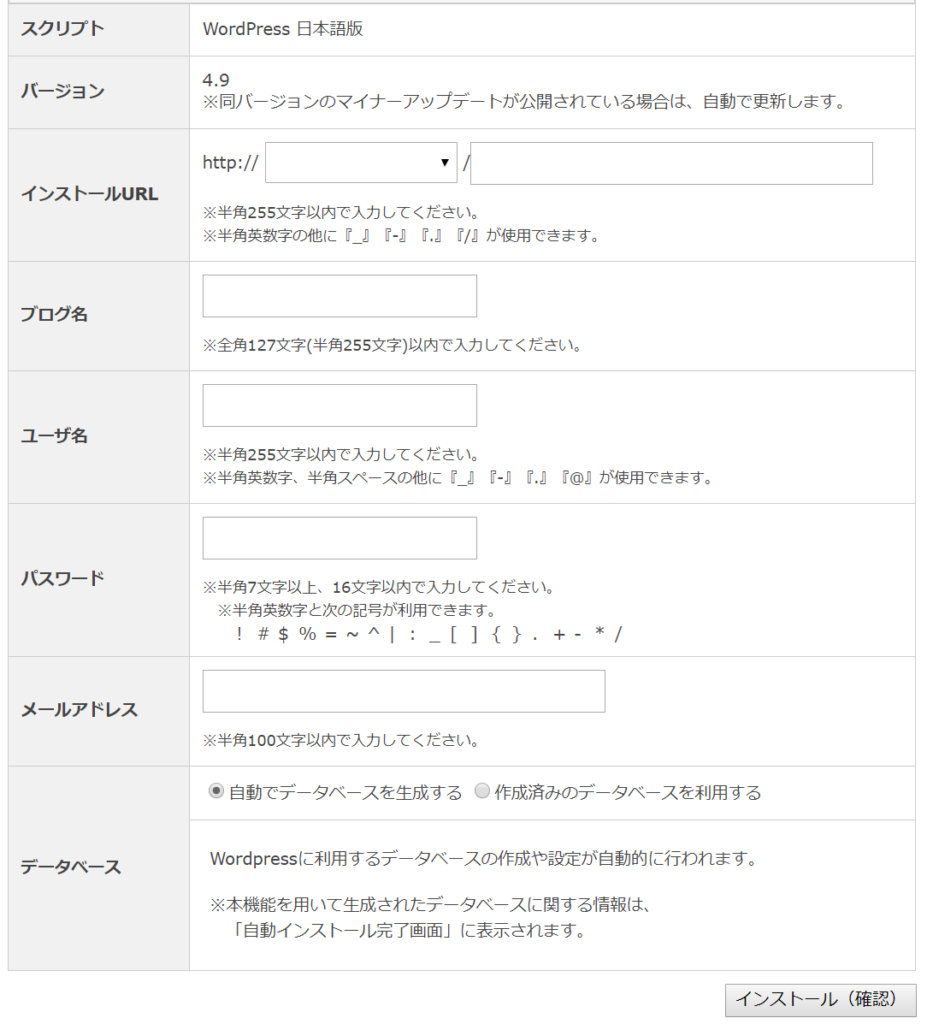
インストールURL・・・左側は設定したドメインを選択、右は空欄のままで良い
ブログ名・・・運営するサイト(ブログ)の名前を記入 ※後から変更可能
パスワード・・・好きな英数字(判別されにくいランダムな文字)を記入 ※後から変更可能
メールアドレス・・・サイトで使用するメールアドレスを記入 ※後から変更可能
データベース・・・「自動でデータベースを生成する」を選択
⑥インストール(確認)をクリック
⑦内容を確認し、インストール(確定)で完了
最後に・・・
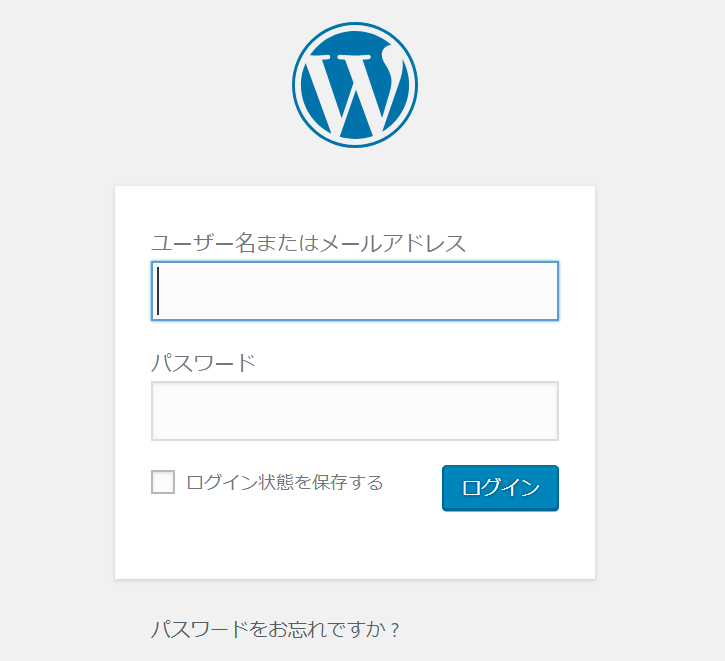
④の「プログラムのインストール」左隣のタブ「インストール済みのプログラム一覧」から「ダッシュボードへ」をクリック
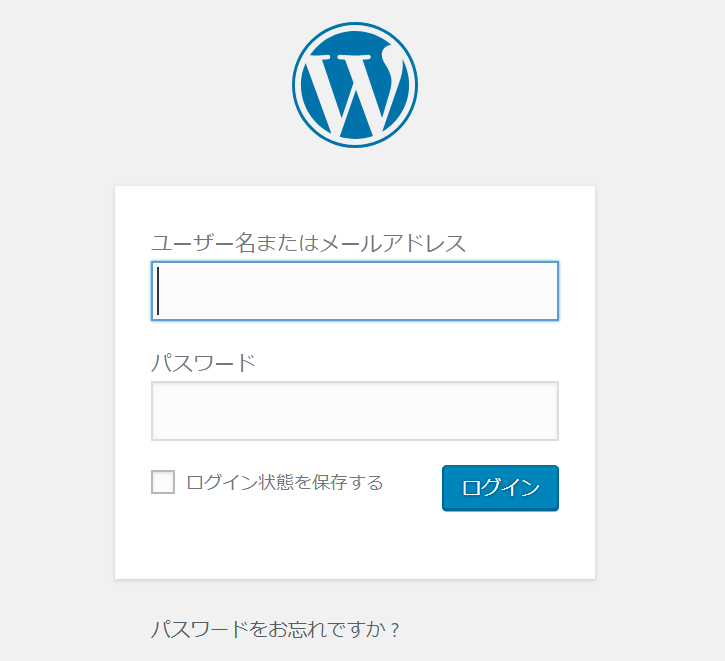
ユーザー名とパスワードを入れて、Wordpressを始めましょう。

エックスサーバーってホントに便利!!これなら私にもすぐに出来そう♡

・・・。

はああああああ!!!!!!

えっ・・・??
まとめ
☑エックスサーバーなら “誰でも” “簡単に” WordPressをインストールできる!!
☑エックスサーバーなら “誰でも” “簡単に” WordPressをインストールできる!!